- מְחַבֵּר Abigail Brown [email protected].
- Public 2023-12-17 06:48.
- שונה לאחרונה 2025-01-24 12:10.
כאשר Bluetooth לא מתחבר, זה יכול להיות מתסכל. בין אם אתה נתקל בבעיות בשימוש ב-Bluetooth במכונית שלך, בבית או במקום אחר, החדשות הטובות הן שכמעט תמיד ניתן לתקן אותן.
המידע במאמר זה חל על רוב המכשירים התומכים ב-Bluetooth, כולל מערכות סטריאו Bluetooth לרכב ואוזניות Bluetooth.
הסיבות הכי סבירות ש-Bluetooth לא יתחבר
כאשר אינך יכול להתאים אוזניות Bluetooth לטלפון או לערכת Bluetooth לרכב שלך, ישנן מספר סיבות אפשריות. בעיות אלו נעות מבעיות תאימות ועד הפרעות ממכשירים אחרים.
לפני שתחקור יותר, תמיד כדאי להפעיל מחדש את המכשיר. אם זה עדיין פועל, הנה כמה אשמים סבירים.
גרסאות Bluetooth לא תואמות

בעוד ש-Bluetooth אמור להיות אוניברסלי, מכשירים שמשתמשים בגרסאות שונות של התקן עלולים לפעמים להתנגש. למרות שיש סיכוי שהיחידה הראשית שלך משתמשת בגרסה ישנה יותר של Bluetooth מאשר הטלפון שלך, שני המכשירים עדיין צריכים לעבוד יחד ברוב הנסיבות.
חריג בולט הוא כאשר מכשיר אחד משתמש במשהו שנקרא Bluetooth Smart. מכשירים אלה יכולים להתאים רק למכשירים התואמים Bluetooth Smart. אם יש לך שני מכשירים שמסרבים להתחבר, ערוך מחקר כדי לקבוע אם המכשירים האלה תואמים.
מכשירי Bluetooth רחוקים מדי

התקני Bluetooth נשארים בדרך כלל מותאמים במרחקים של כ-30 רגל, אם כי עם פונקציונליות ירודה יותר ויותר, בהתאם למכשולים. מכשירים אלה פועלים טוב יותר כשהם קרובים יותר זה לזה, אבל הקרבה חשובה במיוחד כשמדובר בשיוך התקני Bluetooth.
אם המכשירים שלך מסרבים להתחבר, הסר כל מכשול בין שני המכשירים. לאחר התאמה בין הטלפון למכונית שלך באמצעות Bluetooth, הוא אמור להישאר מחובר כאשר אתה מכניס אותו לכיס, לתרמיל או למחזיק טלפון ברכב.
לא מספיק סוללה

אם השתמשת בעבר ב-Bluetooth בטלפון שלך, אולי שמת לב שהוא יכול להשתמש בהרבה חשמל ולקצץ את חיי הסוללה התפעולית שלך כאשר הוא פעיל. מסיבה זו, חלק מהמכשירים נכנסים למצב חיסכון בחשמל כאשר חיי הסוללה חלשים, מה שמכבה את ה-Bluetooth.
ייתכן שתוכל להפעיל מחדש את ה-Bluetooth באופן ידני, או שתגלה שטעינת המכשירים שלך היא הדרך היחידה לגרום להם להתאים כהלכה. בכל מקרה, מומלץ לוודא שהמכשירים שלך טעונים במלואם או מחוברים למקור מתח אם אתה מתקשה להתחבר לשניהם.
Bluetooth מושבת במכשיר שלך
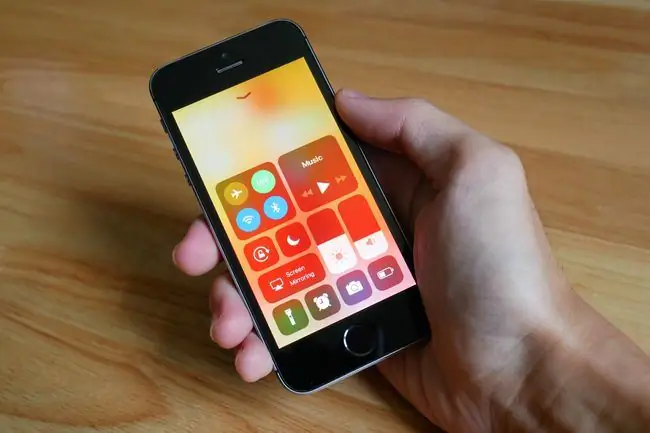
אם ה-Bluetooth לא עובד במחשב Windows 10 שלך, ייתכן שהוא מושבת בהגדרות המערכת. אותה בעיה יכולה לגרום לבעיות Bluetooth במחשבי Mac. באופן דומה, אם ה-Bluetooth לא עובד במכשיר ה-iPhone או ה-Android שלך, בדוק את ההגדרות כדי לוודא ש-Bluetooth מופעל.
המכשירים אינם במצב התאמה

כאשר אתה משייך את הטלפון שלך למכשיר אחר, ודא שה-Bluetooth של הטלפון מופעל ושמכשיר האביזר נמצא במצב התאמה. עבור מכשירים עם כפתור רב-פונקציונלי יחיד, זה בדרך כלל כרוך בכיבוי המכשיר ולאחר מכן הפעלתו בלחיצה ארוכה עד שהוא נכנס למצב צימוד. אם למכשיר יש נורית, היא בדרך כלל מהבהבת בכחול ואדום במצב זה.
בעת התאמה של טלפון ליחידה ראשית, אתה בדרך כלל הופך את אחד המכשירים או את שניהם לניתנים לגילוי, בהתאם לאופן ההגדרה של כל אחד מהם. אם המכשירים שלך מוגדרים כניתנים לגילוי, ועדיין אינך יכול לראות מכשיר אחד מהמכשיר השני, ייתכן שאתה מתמודד עם בעיית תאימות Bluetooth.
הפרעות איתות חיצוני

למרות שסביר יותר להיתקל בהפרעות Wi-Fi בבית או במשרד, רשתות Wi-Fi ציבוריות ונקודות חמות עלולות להפריע ל-Bluetooth במכונית שלך. אם אתה משתמש בנקודה חמה ניידת במכונית שלך, כבה אותה. ייתכן שתוכל להפעיל אותו מחדש ללא כל בעיה לאחר התאמה של המכשירים.
חיבורי USB 3.0 יכולים לירוק הפרעות באותו ספקטרום של 2.4 GHz המשמש מכשירי Bluetooth. הבעיה קשורה למיגון לקוי, ויש סיכוי גבוה יותר להיתקל בבעיה זו בבית או במשרד מאשר במכונית. עם זאת, אם המחשב הנייד שלך משתמש ב-USB 3.0 והוא יושב במושב הנוסע, הסתכל על זה כמקור פוטנציאלי להפרעות.
למעשה כל מכשיר אלקטרוני שמדמם לתוך הספקטרום של 2.4 גיגה-הרץ יכול להפריע לשיוך ולפעולה של מכשירי Bluetooth. במידת האפשר, התאם את המכשירים שלך במיקום אחר.עבור התקני Bluetooth פנימיים במכוניות, התאם עם הרכב כבוי או עם אביזרים כמו ממירי חשמל לרכב מנותקים מהחשמל.






